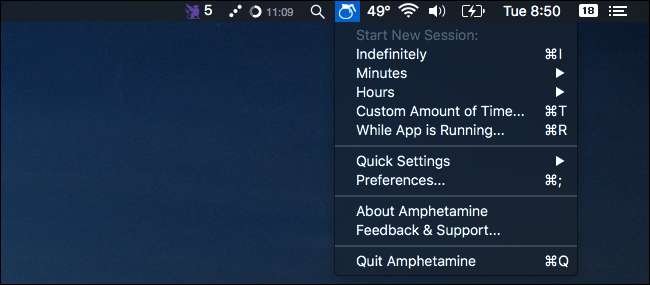
मान लें कि आप एक बड़ा डाउनलोड शुरू करते हैं, फिर बिस्तर पर जाएं। जब आप जागते हैं, तो आपको एहसास होता है कि आपका मैक अपनी नौकरी खत्म करने से पहले सो गया था। क्या इसे रोकने का कोई तरीका नहीं है?
आप शायद जानते हैं कि आप अपने मैक सिस्टम वरीयताएँ> ऊर्जा सेवर में जा सकते हैं और कितनी बार सो जाते हैं, इसे बदल सकते हैं।
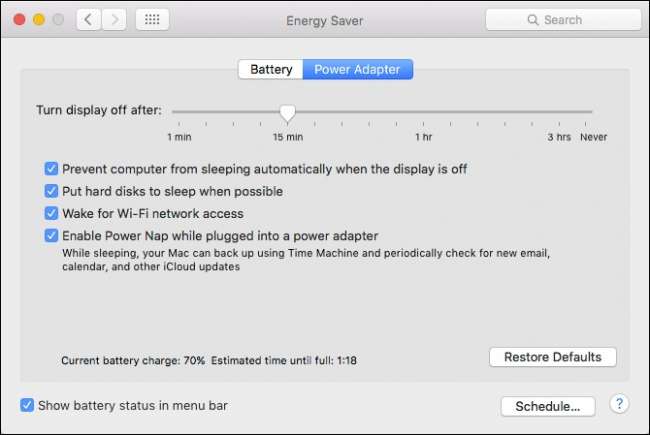
सम्बंधित: कैसे कोई अतिरिक्त सॉफ्टवेयर के साथ सो रही से अपने मैक को रोकने के लिए
लेकिन कभी-कभी, आप इसे अनिश्चित रूप से जागृत रखना चाहते हैं, या आपके द्वारा सिस्टम वरीयता में निर्धारित किए गए समय से अलग राशि के लिए। अपनी स्थायी सेटिंग्स को बदलने के बजाय, आप एक मुफ्त मैक ऐप नामक कुछ अस्थायी सेटिंग्स लागू कर सकते हैं एम्फ़ैटेमिन । यह आपको अपने मैक को विशेष परिस्थितियों में जागृत रहने के लिए प्रोग्राम करने देता है, जैसे कि जब कोई विशेष वाई-फाई नेटवर्क पास होता है, तो एक निश्चित ऐप खुला होता है, या दिन के सेट घंटों के दौरान।
आप इसे साधारण टर्मिनल कमांड के साथ भी कर सकते हैं , यदि आप एक अतिरिक्त एप्लिकेशन इंस्टॉल करने के इच्छुक हैं, तो एम्फ़ैटेमिन बहुत अधिक शक्तिशाली है।
Amphetamine का उपयोग कैसे करें
आप जैसे किसी भी अन्य मैक ऐप को डाउनलोड करें, इंस्टॉल करें और लॉन्च करें, Ampetamine। जब आप करते हैं, और आप मेनू बार में एक नया आइकन देखेंगे जो एक गोली की तरह दिखता है। (आप इस आइकन को कस्टमाइज़ कर सकते हैं, लेकिन हम इसे थोड़ा सा प्राप्त करेंगे।)
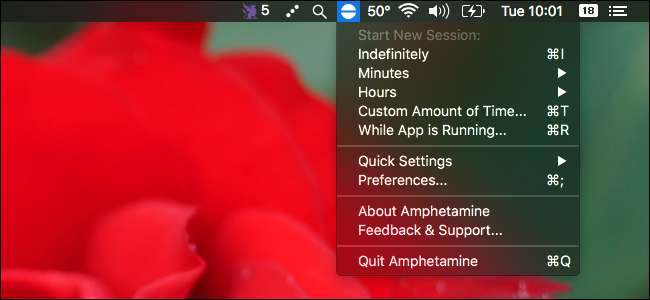
इस आइकन पर क्लिक करें और आप अपने मैक को "अनिश्चित काल के लिए" जागने के लिए जल्दी से टॉगल कर सकते हैं। वैकल्पिक रूप से, आप अपने मैक को मिनटों की संख्या के लिए जागृत रख सकते हैं ...
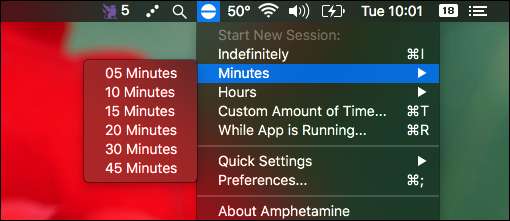
... या घंटों की एक विशेष संख्या।
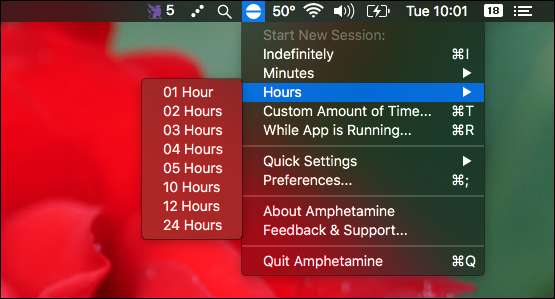
यदि यह आपके लिए पर्याप्त नहीं है, तो आप एक निश्चित कार्यक्रम चलाने के दौरान भी अपने मैक को जागृत रख सकते हैं। आप ऐसा क्यों चाहेंगे? शायद एक डाउनलोड पूरा होने के बाद आप अपने डाउनलोड प्रबंधक को बंद कर दें, और आप यह सुनिश्चित करना चाहते हैं कि आपका मैक तब तक चलता रहे जब तक कि वह पूरा न हो जाए। यदि आप उस सुविधा का उपयोग करके स्वयं की कल्पना नहीं कर सकते हैं, तो बस समयबद्ध विकल्पों पर टिके रहें।
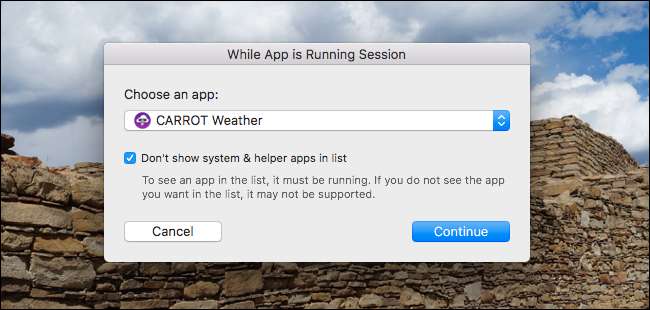
कॉन्फ़िगरेशन विकल्पों का एक शक्तिशाली सेट
यदि आप उस प्रकार के उपयोगकर्ता हैं जो सब कुछ कॉन्फ़िगर करना पसंद करते हैं, तो यह सही है, आप एम्फ़ैटेमिन द्वारा प्रस्तावित सेटिंग्स पैनल से प्यार करने जा रहे हैं। अपने दिल की सामग्री को ट्विक करने के लिए मेन्यू बार आइकन और "प्राथमिकताएं" पर क्लिक करें।
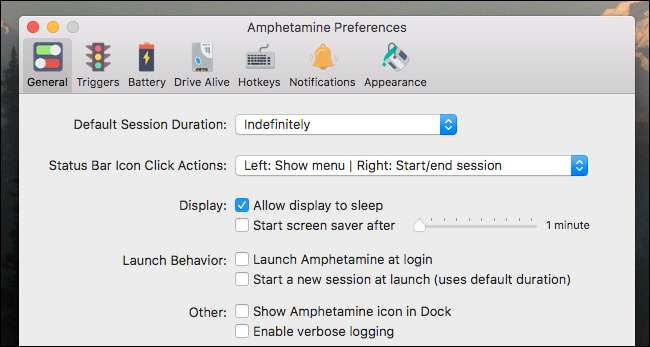
उदाहरण के लिए, यदि आप चाहते हैं कि जब आप आइकन पर क्लिक करते हैं तो आप अपने मैक को जगाए रख सकते हैं, तो आप "स्टेटस बार आइकन क्लिक एक्ट्स" ड्रॉपडाउन करके सेट कर सकते हैं। आप यह भी तय कर सकते हैं कि क्या आपकी स्क्रीन जागती है, या क्या यह सो जाता है, जबकि आपका मैक जाग रहा है।
बैटरी पैनल में, आप Amphetamine को बता सकते हैं कि एक बार आपकी बैटरी एक निर्धारित स्तर तक डूबने के बाद अपने मैक को रोक कर रखे।
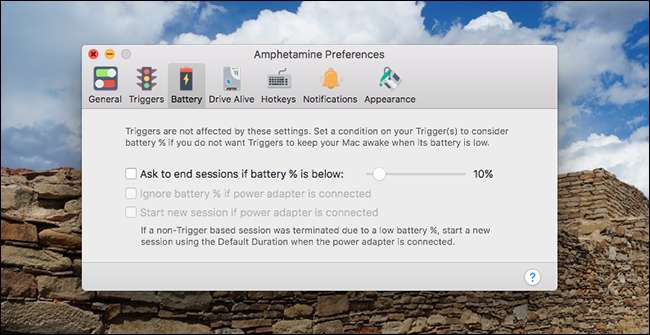
जब तक आप अपने मैक को तब तक जागते रहना चाहते हैं जब तक बैटरी मर नहीं जाती, यह एक अच्छा विचार है।
यहाँ कुछ और दिलचस्प पैनल हैं, जो आपको और भी अधिक शक्ति प्रदान करते हैं:
- ड्राइव अलाइव पैनल आपको विशेष हार्ड ड्राइव को नीचे रखने की बजाय, जागने के लिए मजबूर करने की अनुमति देता है, जबकि आपका कंप्यूटर जागृत रहता है।
- हॉटकीज़ पैनल आपको सत्र शुरू करने और समाप्त करने के लिए सार्वभौमिक कीबोर्ड शॉर्टकट सेट करने देता है।
- सूचना पैनल आपको यह तय करने देता है कि क्या एम्फ़ैटेमिन आपको सत्रों की शुरुआत और समाप्ति के बारे में सूचित करेगा, और कार्यक्रम क्या बनाता है।
- प्रकटन पैनल आपको आइकॉन को एक गोली से एक कॉफी कैफ़े (मेरा पसंदीदा आइकन), एक चायदानी, या एक उल्लू को बदलने की सुविधा देता है।
Amphetamine का वास्तव में कोई हिस्सा नहीं है जो उपयोगकर्ता को नियंत्रित नहीं कर सकता है, जो इसे एक बिजली उपयोगकर्ता का सपना बनाता है। लेकिन जो उपयोगकर्ता इन सेटिंग्स को अनदेखा करना पसंद करते हैं, उन्हें कभी भी देखने की आवश्यकता नहीं है: अधिकांश उपयोगकर्ताओं के लिए मेनू बार आइकन पर्याप्त है।
स्वचालित कैफ़ेनेशन के लिए उन्नत ट्रिगर सेट करें
वहाँ एक पैनल का उल्लेख करना अभी बाकी है: ट्रिगर इससे आप अपने मैक के जागते रहने के बारे में नियम तय कर सकते हैं।
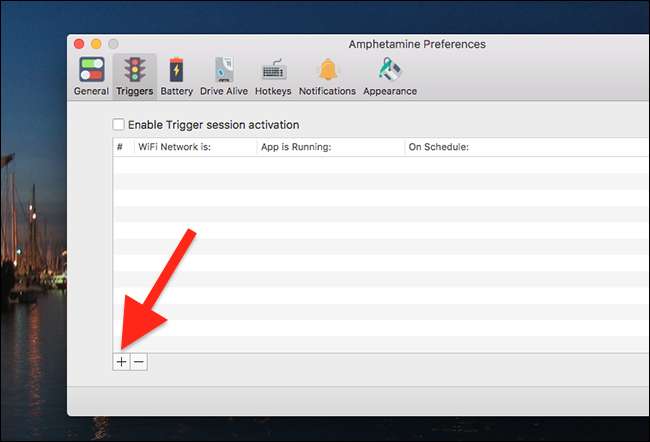
आरंभ करने के लिए, ट्रिगर अनुभाग पर जाएं, फिर एक नया ट्रिगर बनाने के लिए "+" बटन पर क्लिक करें।
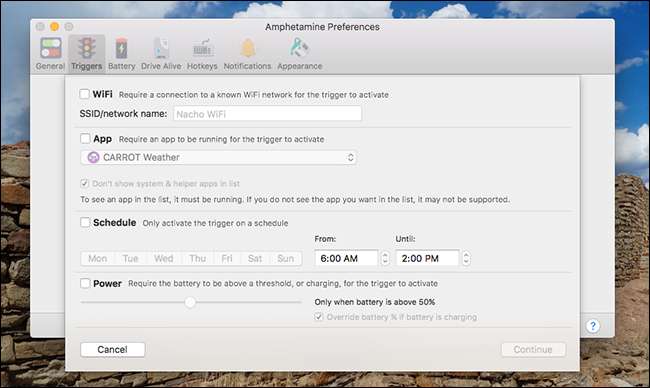
अब आप ऐसी शर्तों की एक श्रृंखला स्थापित कर सकते हैं जो आपके मैक को स्वतः जागृत रखेंगी। उदाहरण के लिए, यदि आप नहीं चाहते कि आपका मैक कार्यदिवस में आपके घर पर सोने के लिए जाए, तो आप अपना वाई-फाई नेटवर्क और एक विशेष समय सीमा निर्धारित कर सकते हैं। वैकल्पिक रूप से, आप अपने मैक को किसी भी समय डाउनलोड करने के लिए एमपेटामाइन सेट कर सकते हैं ताकि आपका डाउनलोड मैनेजर खुला रहे। आपको यहाँ बहुत अधिक शक्ति मिली है, इसलिए इसमें खुदाई करें। ध्यान दें कि ट्रिगर्स को सक्रिय करने के लिए एम्फ़ैटेमिन चल रहा होगा।







